以前は、書き込み型のDVD装置は数百万円していた時期もありましたが、時間がたつとともに急速に値段が下がってきて、今や簡単に手が届く範囲の商品がパソコンショップの店頭にあふれるようになってきました。今や新品のDVD-Rへの書き込み可能ドライブが1万円台で入手できるところまできています。しかも、当初は書き込み速度が等速の製品が多かったですが、4倍速を超えるドライブまで出てきていて、DVD-Rを作成するために必要な時間も少なくて済むようになってきました。
書き込み型DVDの規格も、DVD-R、DVD-RW、DVD-RAM、DVD+R等々、各メーカが利権争いを繰り返していて、どのドライブを購入するのが将来にわたってまで安全かということが非常に不安な時期もありましたが、最近の書き込み型DVDドライブでは、各種のフォーマットにも一台で対応できるようになってきています。
(2004.2.13追記)
書き込み型DVDドライブの値段も下がり続けていますが、とうとう、DVD-R書き込み4倍速対応のドライブまでもが1万円を切って購入できるようになりました。しかも、BUFFALOのリテール製品で、各種のソフトウエアまでもが付属しています。
やはり書き込み型DVDについては1枚のディスクに4.7GBもの大容量データが書き込めるのというのが魅力です。以前はCD-Rを多用していましたが、最近ではDVD-Rを中心に使用するようになってきて、もうほとんどCD-Rドライブは使用しなくなってきました。DVD-Rメディアのほうも、当初は1枚あたり1000円くらいして、おいそれと購入できるようなものでは無かったのですが、最近では台湾製製品を中心に値段が下がってきていて、安いものでは1枚あたり100円程度で購入できるようなってきました。1バイト単価では、安いCD-Rメディアよりも安くなっていると思います。
書き込み型DVDを使うには、大きく分けて2種類の方法があります。一つはパソコンで使用することを前提にして、データファイルなり動画ファイルなりを、書き込み型DVDに単に書き込むだけの方法、そしてもう一つは、動画ファイルをオーサリングして、一般のDVDプレーヤでも再生できるようにする方法です。ここでは、後者のオーサリングの方法について整理します。
(1) 書き込み型DVDプレーヤ
まずは、書き込み型のDVDプレーヤが必要です。最近では書き込み型DVDプレーヤがたいへんに安くなってきたので、自宅でDVDを作成するのも現実的になってきました。何といってもふつうのDVDプレーヤを使ってテレビで映像を楽しみたければ、DVD-Rが一番安心でしょう。(とは言っても、ときどき書き込み型DVDプレーヤ、メディア、再生用プレーヤ間の相性で支障が出る場合が今でもあるようなので気は抜けません。ネットでいろいろな評判を確認しつつ購入すると良いと思います)
(2) DVD-Rメディアの比較
さきに触れたようにDVD-Rメディアもひところは非常に高いメディアでしたが、台湾製で1枚100円台、日本国内製品でその2倍程度の値段で見かけるようになってきました。このページの下の方にも、 楽天市場 で購入できる商品の一覧を紹介しました。しかし、特に台湾製メディアについては当たりはずれも大きいようなので、購入時には注意が必要です。こちらのホームページにDVD-Rメディアの比較を整理しました。
(3) DVD-Rへの書き込みソフト(オーサリングソフト)の選択
DVDのオーサリングソフトはいろいろな種類の商品が売られています。
数あるDVDのオーサリングソフトの中で、このページを執筆時点で私の一番のおすすめは、ULEAD社の ULEAD DVD MOVIE WRITER という商品です。こちらのメーカホームページで体験版が配布されていますので、まずは使ってみてください。1ヶ月の期間制限と、DVDオーサリングとは直接関係ない一部の機能が省かれているだけで、一連の作業を試してみることができます。
某巨大掲示板等の書き込みを見て勉強したところ、DVD-Rへのオーサリングソフトを選ぶ上でのポイントは、通常の据え置き型DVDプレーヤで再生できるDVDディスクができるか否かと再エンコーディングが発生するか否かだということが判りました。一部のオーサリングソフトでは、ハードウエアエンコーディングしたMPEG2データを持ってきたときに、ソフトウエアによる再エンコーディングが始まってしまい、DVDを作成するまでに非常に長い時間がかかってしまう場合があるようです。私はCANOPUSのMTVシリーズで作成したMPEG2ビデオデータからでも再エンコーディングがかからないことが判っていた、ULEAD社の ULEAD DVD MOVIE WRITER というソフトを入手することにしました。このソフトは普通に買えば5000円程度で手に入れることができるのですが、IEEE1394ボードを買うとSE版が付いてくることが判っていたので、IEEE1394ボードを購入しました。このボードはアルファデータ社のAD-DV303という商品で、バージョン1.5SE版が付いてきます。現時点(2002.12)の最新バージョンは2.0ですが、購入時点での最新バージョンはこの1.5でした。ボードの購入価格は4980円です。

(4) オーサリングソフトの使い勝手
ULEAD DVD MOVIE WRITER は、動画編集ソフトでは、以前より定評がある、ULEAD社の製品です。よく、安価なビデオキャプチャカードを購入すると、 ULEAD VIDEO STUDIO というビデオ編集ソフトのサービスエディション版が付属してきますが、これもULEAD社の製品です。従って、 ULEAD VIDEO STUDIO を使用したことがある方ならば、かなり操作性は似ていますので、困るようなことは無いと思います。また、はじめて使われる方にとっても、ガイドに従って作業を進めていけばよい形式なので、一通りの機能を試してみることができると思います。
・ソフトの立ち上げ
このソフトを立ち上げると、
- キャプチャ&トリミング
- オーサリング
- ディスクイメージからの書き込み

という3つのメニューが現れます。1はソフトウエアエンコーディングによるキャプチャ機能および簡易編集機能ですが、キャプチャはすべてCANOPUSの MTV1000 またはMTV2000といったハードウエアで行っているので、このソフトのキャプチャ機能は一切使っていません。2番のオーサリングがこのソフトでもっとも使う機能です。
・シーンの追加
操作を行っていくとウイザート形式でメニューが出てくるので、作業は非常に行いやすくなっています。途中で、チャプターをうつ部分(シーンの追加)があるのですが、ここが一番の難関といっても過言ではありません。なかなかチャプターを打つべきフレームを見つけられないのです。サーチバーで探すのは困難なので、時間をダイレクト指定してフレームを見つけるようにしています。たとえば音楽番組を録画したビデオであれば最初の曲の頭のポイントをマークした後に、直接、時間のところに+3分程度の時間を加えてその部分を頭出しし、そして30秒単位位に時間を加えていきだいたいの頭を探していくという方法です。最初慣れないとたいへんだったりしますが、慣れてくるとなかなか良い感じだと思います。

・操作性の確認(プレビュー)
なぜか、DVDのリモコンの絵が出てきて、実際にDVDプレーヤで再生するときの雰囲気を味わうことが出来ます。最初、編集テクニックを駆使していろいろなことを試している時期は、この画面でどんな風に再生されるのかを確認することは必須だと思いますが、作業が定型化してくると、まず、この画面で操作性を確認することは無くなると思います。

・出力オプション設定の確認
どこのレコーダーに書き込むかとか、作業フォルダーをどこにするかとかを指定することが出来ます。記録速度はMAXの指定で私の場合は問題が出ていません。また、記録前に書き込みテストを実行すると、焼くための時間が非常に延びてしまうので、いつもチェックを外して実行しています。

・出力
出力オプションでは、DVDフォルダの作成をしたり、ディスクイメージをパソコン内に残しておいたりすることができますが、私はいつも単純にDVDに焼くことが目的なので、一番下の「ディスクへの書き込み」のチェックボックスのみをONにして、ほかのチェックボックスは外してDVDを作っています。DVD-RWディスクを使用している場合は、すでに書き込み済みのディスクであっても、「RWディスクのデータ消去」というボタンを押すと、RWディスクに書き込まれたデータをクリアすることが出来ます。DVD-Rの場合はこのボタンは意味をなしません。この画面で「ディスクの作成」というボタンを押すと実際のオーサリング作業が始まります。

最後に「DVD作成」というボタンをクリックすれば多重化等の処理を経てDVDへの書き込みが始まります。再エンコーディングのプロセスが最低限発生しないようにするための条件は、画像の圧縮フォーマットがMPEG2であること、画像サイズが720×480であること、音声の記録周波数が48KHzであることが条件のようです。このどれかが当てはまらないと、MPEGファイルを指定しても受け付けられなかったり、再エンコーディングが走ってしまったりするようです。
(5) 完成したDVDディスクの互換性
安物メディアの中でも特に質の悪い製品を使わない限り、自宅にあるDVDプレーヤでは問題なく再生することができました。DVDメディアのレポートはこちらのホームページをご確認ください。PSXにおける再生互換性に関するレポートも追加しました。
(6) ULEAD DVD MOVIEWRITER 2.0 (2003.4.5追記)
バージョン1.5ではシーンの追加を行うのが非常に難しかったので、バージョン2.0にバージョンアップを行いました。結果、シーンの追加については操作するためのバーが長くなり、かつ動きもスムーズになったこともあり、操作が非常にやりやすくなっていました。バージョン1.5のときのように時間を直打ちして設定する必要はもうありません。
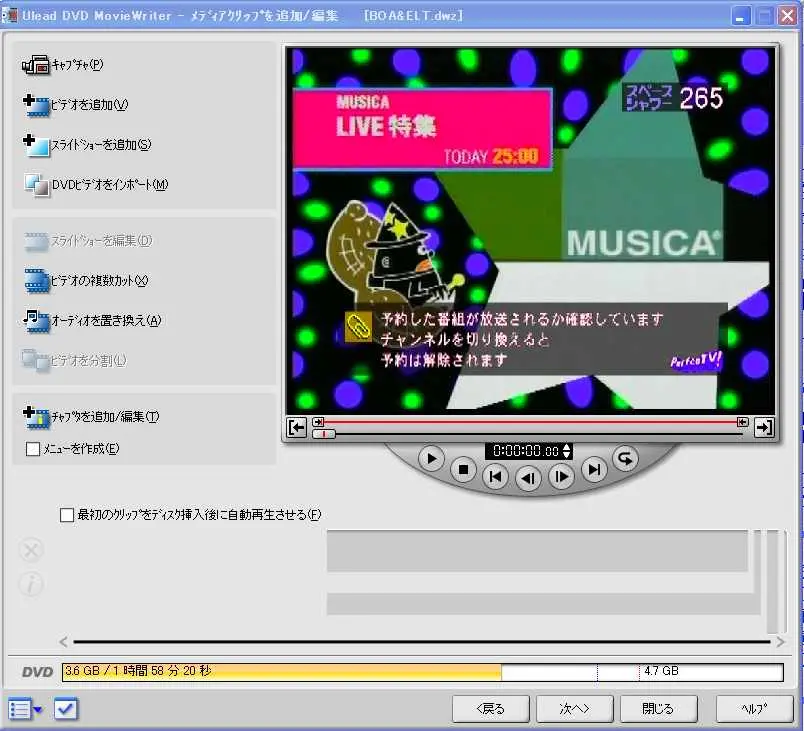
ULEAD DVD MOVIEWRITER2.0に関する専門の書籍が発売されているのをアマゾンで見つけました。商品画像はありませんでしたが、下記のリンクから商品についてはご確認ください。
その他のソフトウエア
最近、ソースネクスト社が安価なソフトウエアを色々な種類、発売していますが、下記の商品が気になっています。amazonならば2000円少しの値段で送料無料ととても手に入れやすいため、どうしようかと思案中です。
ほかにも動画編集ソフトウエアの分野は安価な製品から歴史のある高級な製品まで色々なソフトウエアが発売されています。そのようなソフトウエアについても紹介しておきます。
DVD関連商品の紹介
(1) DVD-Rメディアをはじめとしたストレージメディア
値段帯別に楽天市場で取り扱われているDVD-Rメディアを紹介しておきます。
DVD-Rメディアの商品の切り替わりは早く、以前掲載していた商品へのリンクのうちかなりの数が「リンク切れ」の状態になっていましたので、商品の入れ替えをおこないました。今回整理してみて判ったことは、全体的にメディアの値段が大幅に下落したことです。
(2004.8.7追記)
(2) DVDプレーヤ・レコーダ
DVDプレーヤーについても以前は市販のDVDソフトしか再生できない製品が多かったのですが、最近では自分で作成したDVD-Rメディアも再生できる機種が増えてきたようです。廉価なDVDプレーヤーについて紹介します。
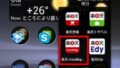

コメント